
Edmund Richardson
0
4214
199
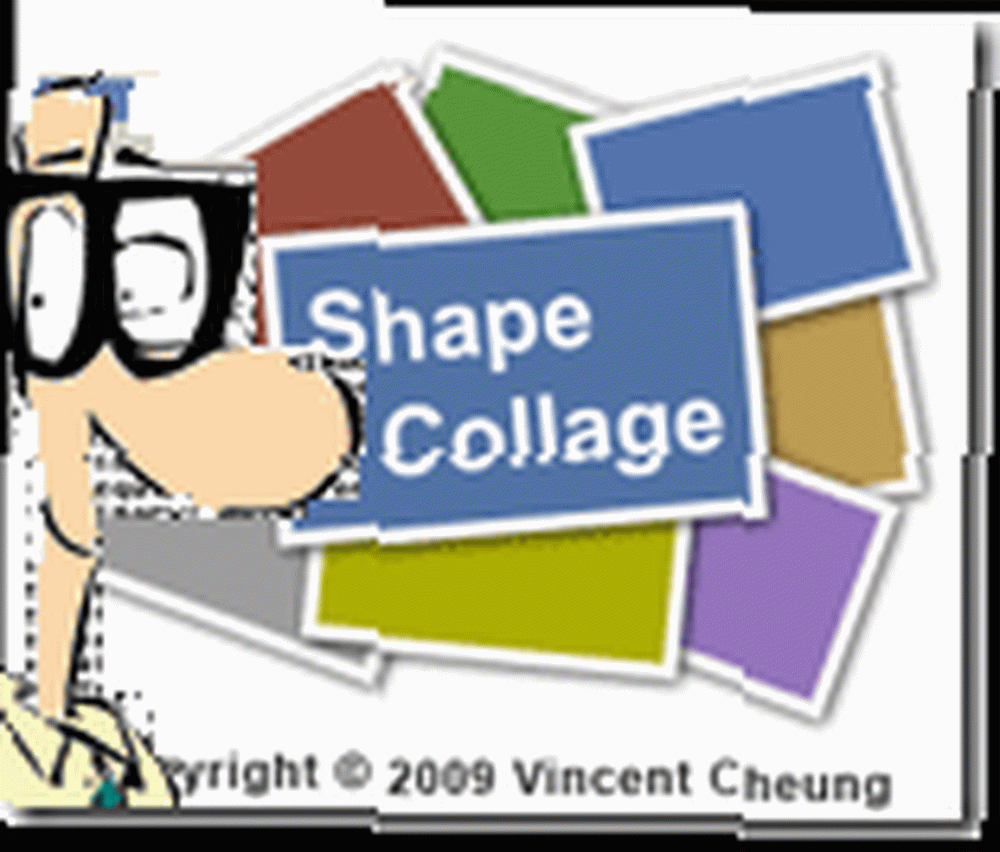 Desde que tuve un bebé, he estado obsesionado con las fotografías. ¡Tengo casi 30,000 fotos de ella y todavía no tiene 2 años! Sí, eso es lo que yo llamo obsesionado.
Desde que tuve un bebé, he estado obsesionado con las fotografías. ¡Tengo casi 30,000 fotos de ella y todavía no tiene 2 años! Sí, eso es lo que yo llamo obsesionado.
¿Qué diablos haces con tantas fotos? ¿Verlos sin cesar? ¿Grabarlos en varios formatos? Aplastarlos?
Bueno, todo eso se vuelve un poco aburrido después de un tiempo.
Imprimo muchos de ellos, pero bueno, solo quiero algo un poco diferente”¦
Ingrese Shape Collage: un programa gratuito que le permite crear un collage de fotos en su computadora a partir de imágenes o carpetas de imágenes. Puede descargar la versión gratuita de Shapecollage y la versión gratuita le permite hacer todo menos la marca de agua y guardar collages de alta resolución, pero para mí esto es increíble para imprimir o imágenes web. Si alguna vez te has preguntado cómo hacer un collage en tu computadora, este software es la respuesta.
Después de descargar e instalar la aplicación, necesitará tener Java en su máquina. Si el suyo no está listo, se le pedirá que lo descargue en la primera ejecución. Tenga en cuenta que tenía una versión más nueva de Java instalada y todavía me incitó a tomar otra versión. No funcionaría hasta que cumpliera.
Una vez que cumpla con los requisitos de Java, estará listo para rockear. La pantalla debería verse como la de abajo. Puede arrastrar y soltar imágenes directamente al cuadro de la izquierda.
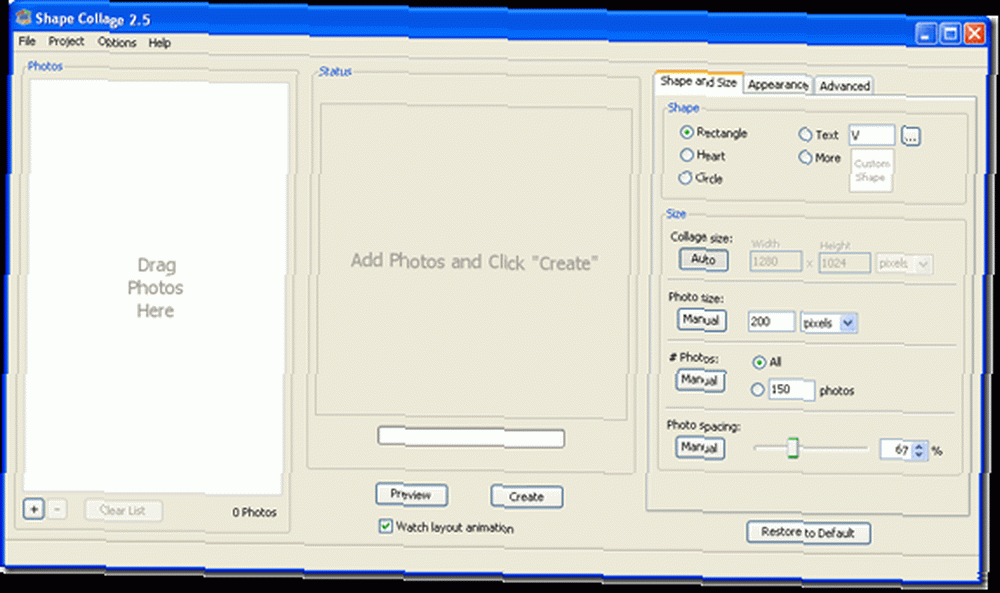
Si está trabajando con muchos archivos, debe usar el Archivo - agregar fotos elemento de menú o el Archivo - Agregar carpeta. También puede agregar fotos desde la web. Esto significa que puede apuntar a una URL con una imagen o múltiples imágenes. Pero usaremos archivos locales para nuestro recorrido. golpee Archivo - Agregar carpeta desde el menú de archivo.
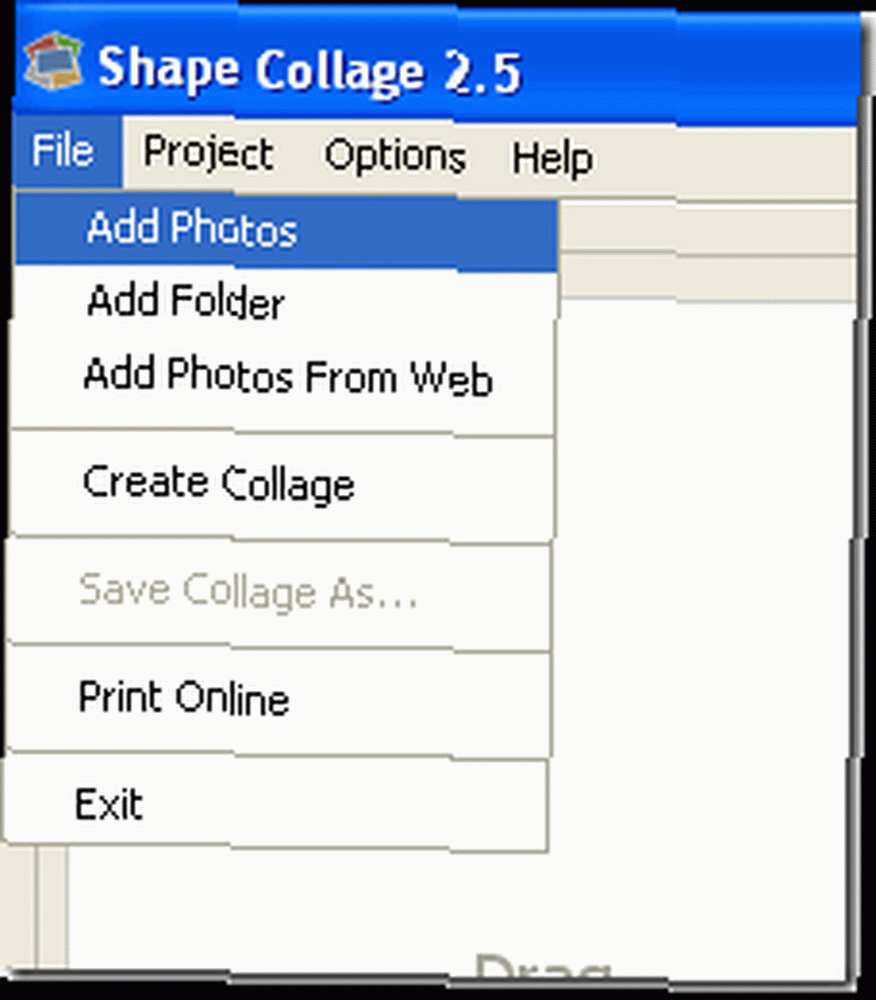
Elegí una carpeta dentro de mi Mis fotos carpeta y puso en cola las imágenes en el panel izquierdo. Puede agregar más presionando el signo más o de la misma manera que antes.
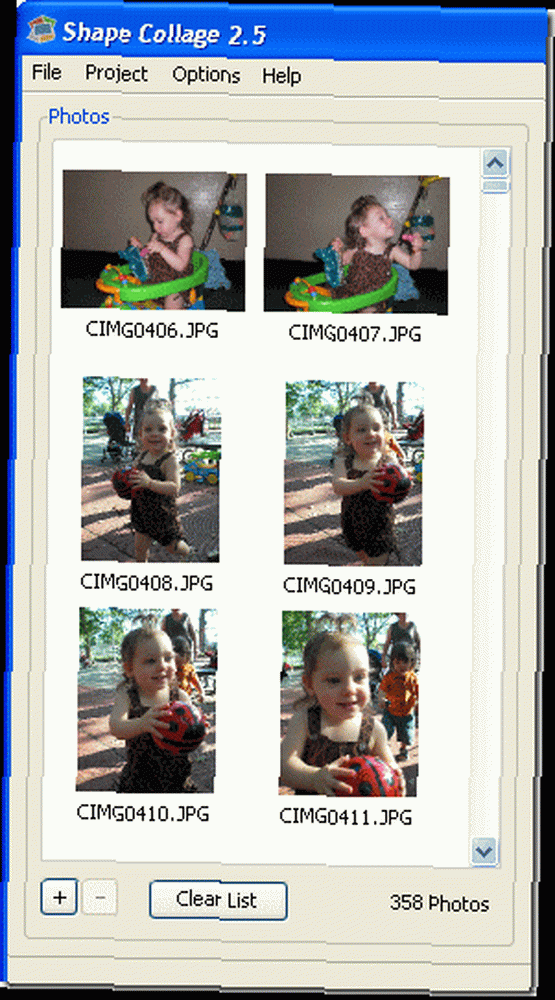
Si mira a la derecha, verá opciones. Son bastante rudimentarios, pero puedes elegir la forma de tu collage, que es increíble. Tiene la opción de elegir un rectángulo, corazón, círculo o en forma de letra. Pero también puede cargar formas personalizadas si se siente aventurero. Tú eliges cuántas imágenes usar, así como el tamaño del collage, el espaciado y los tamaños de imagen individuales.
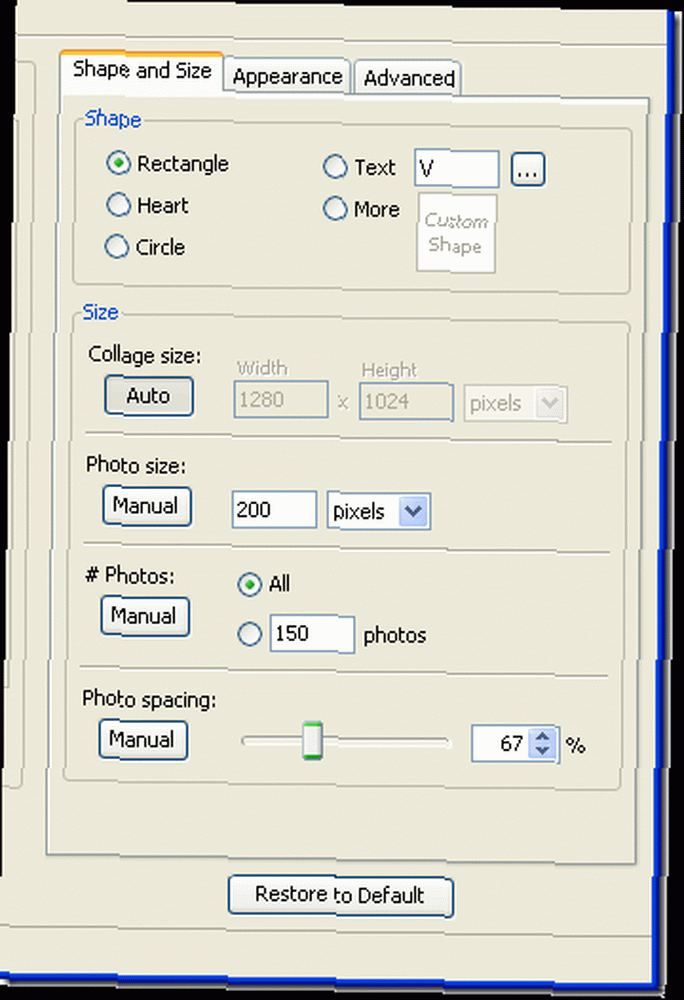
Puede presionar el botón de vista previa en el centro para darle una idea de cómo se verá su collage. Anímate y pruébalo, no te preocupes, esperaremos!
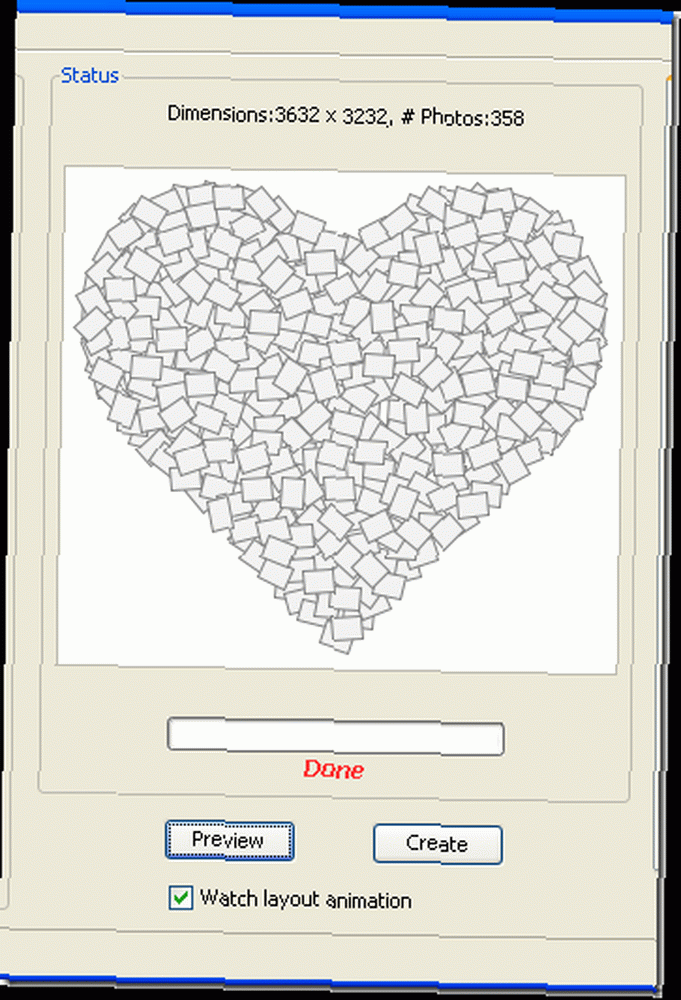
Una vez que estés contento con tu collage Crear y elige tu calidad JPG.
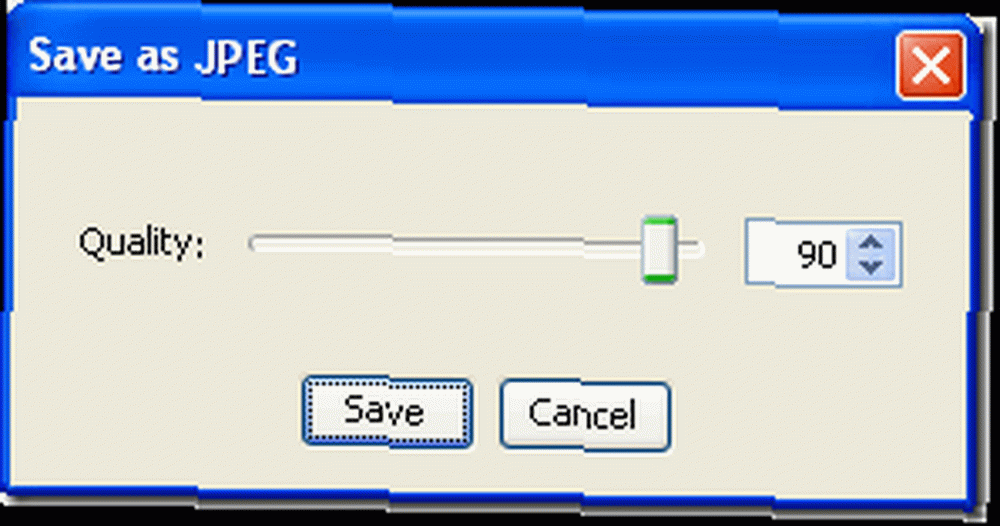
Luego, puede ver su imagen en el mismo directorio que sus imágenes (a menos que la haya cambiado en la configuración). ¡Así es como se ve el mío! Me encanta y mi esposa también.
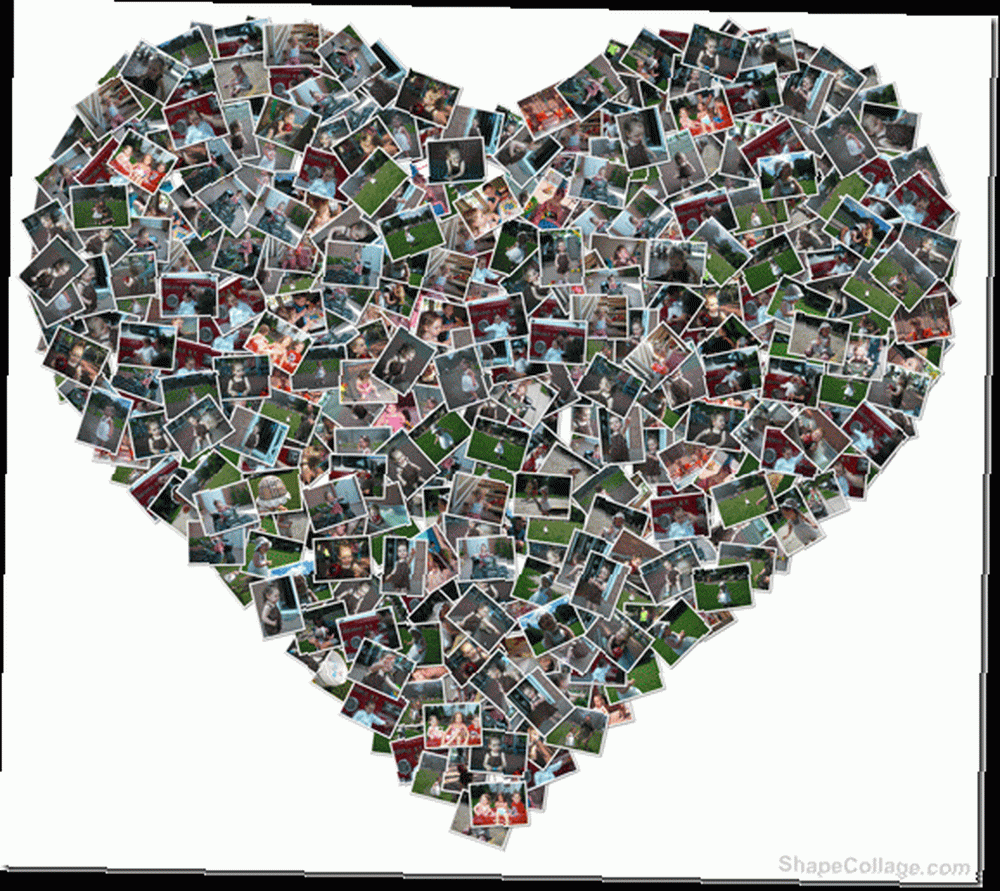
¿Cómo se crean collages? ¿Tienes una herramienta favorita gratis? Tal vez un complemento de Photoshop? O tal vez cree un collage de fotos en línea usando una de las aplicaciones en línea, es decir, Hockneyizer Hockneyizer: Photo Collage Generator Hockneyizer: Photo Collage Generator o Fotonea Fotonea: Hacer collages llamativos en línea Fotonea: Hacer collages llamativos en línea. Háganos saber en los comentarios!











